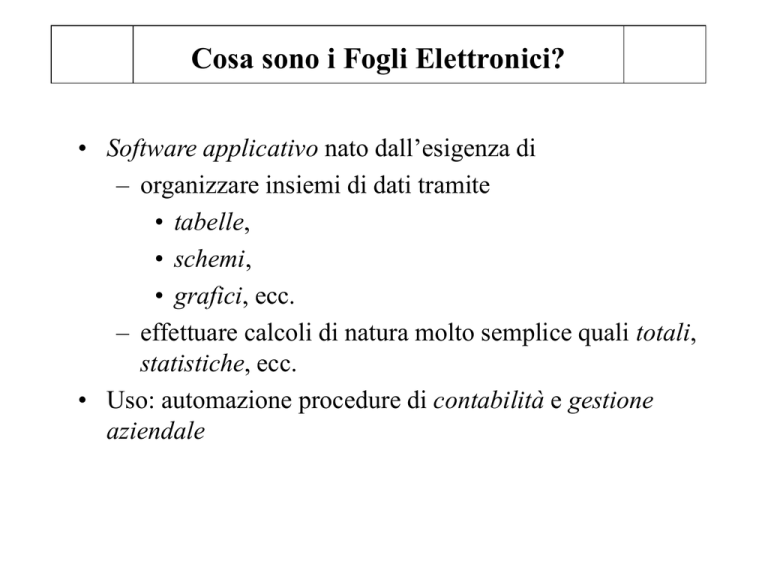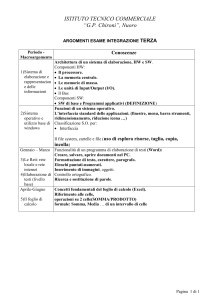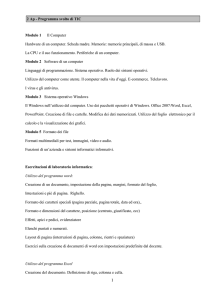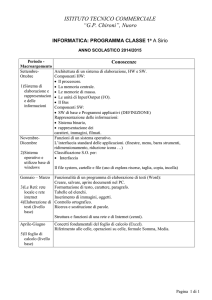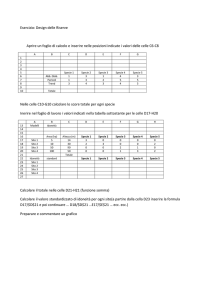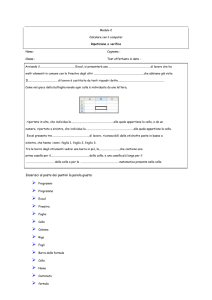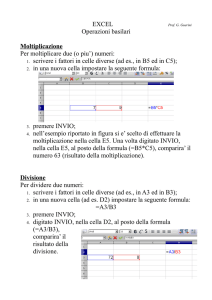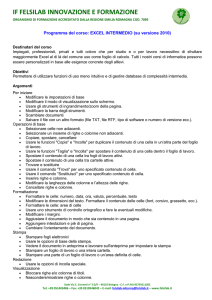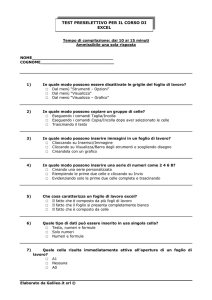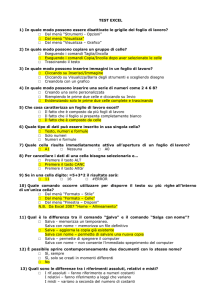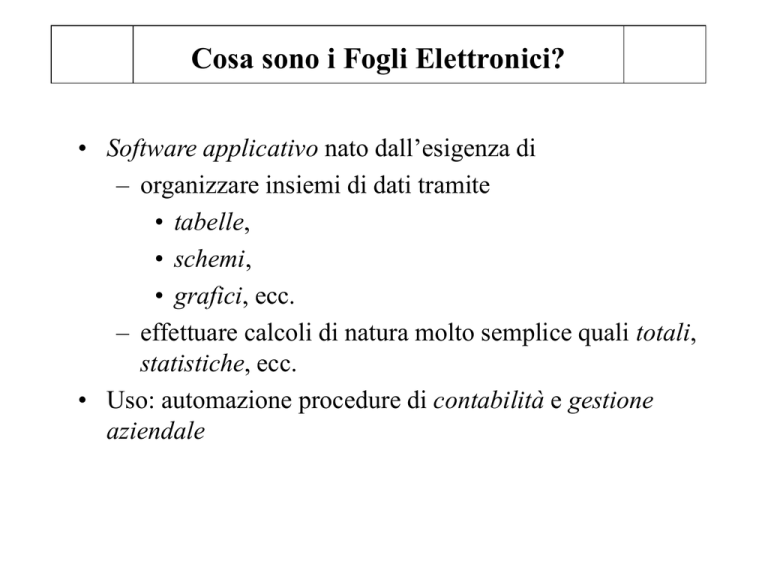
Cosa sono i Fogli Elettronici?
• Software applicativo nato dall’esigenza di
– organizzare insiemi di dati tramite
• tabelle,
• schemi,
• grafici, ecc.
– effettuare calcoli di natura molto semplice quali totali,
statistiche, ecc.
• Uso: automazione procedure di contabilità e gestione
aziendale
Funzionalità Principali
• I Fogli Elettronici permettono di
– organizzare basi di dati semplificate (essenzialmente
tabelle tridimensionali)
– effettuare calcoli ed analisi sui dati esistenti
– ad ogni modifica ai dati, aggiornare automaticamente i
risultati delle analisi
– formattare i dati e i risultati per la stampa
– riorganizzare i dati in vari formati (es. grafici)
Modello dei Dati
• I dati di un foglio elettronico vengono disposti in
uno spazio tridimensionale costituito da un
numero determinato di
– righe,
– colonne, e
– pagine
• Gli elementi del foglio si dicono celle
• Un’insieme di pagine forma una cartella di lavoro
Indirizzi delle Celle
•
•
•
•
Pagine numerate A,B,C,…
Colonne A,B,C,…
Righe 1,2,3,…
Una cella ha indirizzo
Pagina ! ColonnaRiga
• Esempio: A ! A1
1 A!A1
2
Spazio delle Celle
Righe
.
..
Pagina A
A B …
Colonne
Dati in una pagina
• Le pagine vengono visualizzate come tabelle
(con colonne A,B,C,… e righe 1,2,…)
• I dati in una pagina vengono gestiti tramite
matrici che identificano un insieme di celle
• Ad es. il range A1:C2 identifica la matrice
A1
B1
C1
A2
B2
C2
• Un range può essere formattato, cancellato,...
indipendentemente dagli altri dati del foglio
Tipi di celle
• Le celle contengono 3 tipi di informazioni:
– Valori: numeri interi, reali, date, orari, …
– Etichette: testi, costituiti da stringhe di caratteri
– Espressioni: sono formule che possono fare riferimento
ad altre celle e la cui valutazione produce un risultato
• Se una cella contiene un’espressione allora il foglio
visualizza direttamente il risultato della sua valutazione
nel foglio allo stato attuale
Presentazione dei Dati
• Oltre al formato basato sulle celle i fogli elettronici
forniscono presentazioni grafiche quali
– diagrammi a barre
– diagrammi a torta
– grafico lineare
– grafico di superficie
– ...
90
80
70
60
Esempio di grafico:
Est
Ovest
Nord
50
40
30
20
10
0
1° Trim. 2° Trim. 3° Trim. 4° Trim.
Metologia di Sviluppo
•
•
•
•
•
•
Design della cartella e dei singoli fogli
Scelta funzioni
Inserimento dei dati
Formattazione del testo
Generazione grafici
Analisi dei dati
Formule di Excel:
=(C3*D3)/3
La formula inizia con uguale (=).
Questo permette a Excel di sapere che l’informazione che state
posizionando nella cella è un calcolo. Le parentesi vengono
utilizzate per far sapere a Excel che C3 deve essere
moltiplicato per D3 e che il loro prodotto deve essere diviso
per 3.
Gli operatori matematici sono: ^, +, -, *, /.
L’ordine delle operazioni indica che in una formula alcune
operazioni hanno la precedenza su altre.
L’ordine delle operazioni:
-Elevazione a esponente (^) e calcoli tra parentesi
-Moltiplicazione (*) e divisione (/)
-Addizione (+) e sottrazione (-)
Nel caso di * e /, una formula che contiene l’operatore *
seguito da quello /, esegue le operazioni nell’ordine in cui gli
operatori appaiono nella formula da destra a sinistra.
Differenze:
A1+B1+C1/3
(A1+B1+C1)/3
Visualizzare le formule:
Excel non visualizza nella cella la formula, ma il risultato del
calcolo. Per visualizzare la formula bisogna selezionare la cella e
guardare la Barra della formula.
Copiare le formule:
Il metodo di riferimento di cella di Excel è chiamato riferimento
relativo. L’aspetto positivo di questo metodo è che quando copia in
un’altra posizione una formula, la adatta ai riferimenti di cella
relativi e fornisce il calcolo corretto.
Per esempio: potreste copiare la formula della cella F7 nella cella
F8 ed Excel utilizzerebbe il riferimento relativo per modificare gli
indirizzi di cella nella formula. Quindi la formula originaria
=D7*E7 comparirebbe come =D8*E8 una volta copiata alla cella
F8.
Eseguire calcoli con le funzioni …………..
Che cosa sono le funzioni? Le funzioni sono formule predefinite
che eseguono una serie di operazioni su un determinato intervallo di
valori.
Esempio: Per determinare la somma di una serie di numeri dalla
cella A1 a H1 potete immettere la funzione =SOMMA(A1:H1)
Si possono immettere le funzioni utilizzando Inserisci funzione
Funzioni di Excel:
FUNZIONE
MEDIA
ESEMPIO
MEDIA(B4:B9)
CONTA
CONTA.NUMERI(A3:A7)
MAX
=MAX(B4:B10)
MIN
=MIN(B4:B10)
SOMMA
=SOMMA(A1:A10)
Per utilizzare Inserisci funzione:
1. Cliccare sulla cella in cui si vuole inserire una funzione
2. Cliccare su Inserisci funzione fx
3. Ricercare la funzione da inserire , selezionarla e cliccare su
OK
4. Immettere l’intervallo di celle a cui verrà applicata la
funzione. Cliccare sul pulsante di compressione posto a
destra della casella di testo Num1 nella finestra di dialogo
Argomenti funzione
5. Selezionare utilizzando il mouse le celle che si vogliono
posizionare nella funzione
6. Cliccare su OK.
Modificare testo e numeri
Andando su Formato celle possiamo:
• Formattare i numeri
• Formattare i caratteri
• Allineare il testo nelle celle (si potrebbe utilizzare anche la
barra degli strumenti).
• Aggiungere i bordi alle celle
• Aggiungere un’ombreggiatura alle celle
Creare grafici:
A torta. Per mostrare la relazione tra le parti di un intero.
A barre. Per confrontare i valori in un punto determinato nel
tempo.
A Istogramma. Analogo a quello a barre.
A linee. Per evidenziare le tendenze e le modifiche dei valori nel
tempo.
A dispersione. Per evidenziare la differenza tra due gruppi di
lavoro.